Hvordan lage en Playbill i PowerPoint
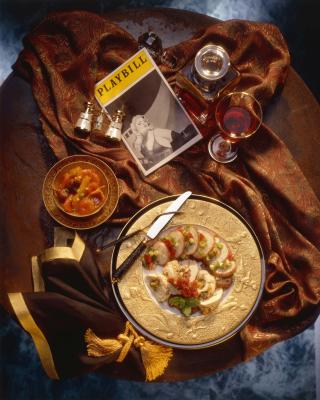
En programhefte inneholder vanligvis en rolleliste med bilder, biografier og scener for showet. Til kostnadseffektivt lage et hefte, brosjyre eller brosjyre du kan gi til din gruppe, skole eller teater produksjon publikum, samle den informasjonen du vil ha med og bruke PowerPoint til å opprette og skrive ut en profesjonell og stilig plakaten.
Bruksanvisning
1 Åpne en ny PowerPoint-fil. Last ned en brosjyre mal fra Microsoft Office nettside eller lage ditt eget design. Fra "Design" -menyen, klikk på "Page Setup" -knappen, og klikk på bryteren for "portrett" orientering.
2 Klikk på "Klikk for å legge til tittel" tekstboksen og skriv "Playbill" for å komme i gang. Klikk på "Klikk for å legge til undertittel" tekstboksen og skriv tittelen på produksjonen. Fra "Insert" -menyen, klikk "Picture" -knappen legge til et passende bilde. Eller, klikk på "Clip Art" knappen og skriver inn et søkeord i "Søk etter" boksen og klikk "Go" knappen for å finne en relevant visuell for plakaten. Plasser den på siden ved å dra objektet med musen. Du kan endre størrelsen på objektet ved å klikke på et hjørne og dra den for å utvide eller redusere størrelsen på objektet.
3 Klikk på "Nytt lysbilde" fra "Home" -menyen. Klikk på "Klikk for å legge til tittel" tekstboksen og skriv informasjon om hvem som produserer hendelsen. Klikk på "Klikk for å legge til tekst" tekstboksen og liste opp folk stjernegalleri i produksjonen på side 2 av programhefte.
4 Klikk på "Nytt lysbilde" fra "Home" -menyen. Klikk på "Klikk for å legge til tittel" tekstboksen og skriv "scener." Eller "produksjonsnummer" for ditt arrangement. Klikk på "Klikk for å legge til tekst" tekstboksen og liste opp scener eller produksjon tall for side 3 av programhefte.
5 Klikk på "Nytt lysbilde" fra "Home" -menyen. Klikk på "Klikk for å legge til tittel" tekstboksen og skriv "Cast." Høyreklikk på lysbildet og velg "Oppsett" alternativet. Velg alternativet "Title Only". Sett inn bilder av dine cast medlemmer. Dra bildene for å omorganisere dem på siden for side 4 av programhefte.
6 Klikk på "Nytt lysbilde" fra "Home" -menyen. Høyreklikk og velg "Oppsett" alternativet. Velg "Fornøyd med Caption" alternativet. Klikk på "Klikk for å legge til tittel" tekstboksen og skriv "Biografier". Klikk på "Klikk for å legge til tekst" tekstboksen og skriv informasjon om rollebesetning. Fet hvert kast medlemmets navn ved å velge navnet og trykke "Ctrl" + "B" nøkler. Sett inn et bilde på høyre side av siden. For eksempel inkludere en reklame for en lokal bedrift, en kunngjøring for en kommende hendelse eller andre bekreftelser på side 5 av programhefte.
7 Trykk på "Ctrl" + "P" for å skrive ut plakaten. Klikk på "Properties" -knappen og velg "Tosidig utskrift (dupleks)" for å skrive ut filen på begge sider av papiret. Klikk på "OK".
